Si votre ordinateur est alimenté par une carte graphique Nvidia, vous avez probablement également installé le package de pilotes mis à disposition par Nvidia pour différents systèmes d'exploitation.
Le paquet a actuellement une taille de près de 380 Mo. Une des raisons à cela est qu’il inclut plusieurs composants et pas seulement le pilote graphique.
Si vous choisissez d'effectuer une installation complète dans le programme d'installation, vous obtenez des pilotes installés pour des fonctionnalités que vous ne pourrez peut-être pas utiliser du tout.
Si votre moniteur ne prend pas en charge la 3D par exemple, vous ne pouvez pas vraiment utiliser les pilotes 3D installés de toute façon sur votre système. Un autre exemple est le pilote audio dont vous n'avez besoin que si vous utilisez les capacités audio de la carte.
Ensuite, il y a GeForce Experience, un nouveau logiciel qui nécessite une inscription. Initialement conçu pour offrir des configurations de jeux permettant d’améliorer les performances ou les effets visuels, il a depuis été poussé à être bien plus que cela. Il est maintenant utilisé par exemple pour télécharger et installer les mises à jour automatiquement.
Même si vous n'utilisez pas les pilotes, ils peuvent être chargés avec le système d'exploitation et les fonctionnalités qu'ils offrent peuvent être affichées dans différents menus du système d'exploitation.
Installation du pilote personnalisé Nvidia
Il est donc fortement recommandé d’installer de manière personnalisée les pilotes graphiques Nvidia et de ne pas utiliser l’option d’installation express proposée par le programme d’installation.

Si vous sélectionnez l'installation personnalisée (avancée) dans le programme d'installation, vous passez à la page suivante, où vous pouvez empêcher l'installation de plusieurs composants du pilote sur votre système.
Bien que vous ayez besoin d’installer le pilote graphique, vous êtes libre de bloquer l’installation de tout autre composant mis à votre disposition par le programme d’installation.
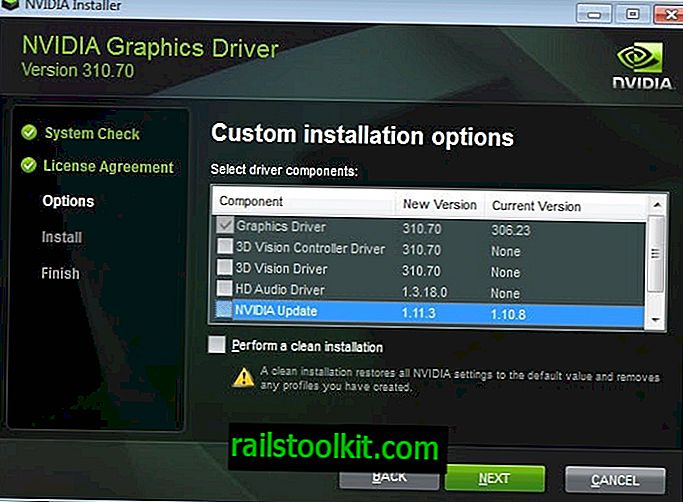
- Pilote de contrôleur 3D Vision - Ce pilote ne doit être installé que si votre écran prend en charge la 3D, si vous avez les lunettes appropriées et si vous accédez à du contenu 3D, par exemple des films ou des jeux, sur votre PC. Si vous ne le faites pas, n'installez pas ceci.
- Pilote 3D Vision - Voir ci-dessus.
- Pilote audio HD - Vous n’avez besoin de cela que si vous souhaitez transmettre des signaux audio via le connecteur HDMI de vos cartes vidéo. Si vous ne le faites pas, vous n'avez pas besoin d'installer ce pilote non plus.
- NVIDIA Update (n'est plus disponible) - Ce programme résident vérifie régulièrement avec NVIDIA si des mises à jour de pilotes sont disponibles. Si vous recherchez constamment des mises à jour manuellement, vous n'avez pas besoin que le processus s'exécute en arrière-plan sur votre système.
- Logiciel système PhysX - Si vous êtes amateur de jeu, vous devrez peut-être l'installer pour que certains jeux puissent fonctionner. Si vous ne jouez jamais à des jeux, vous n'en avez pas besoin.
- NVIDIA GeForce Experience - Cet outil a plusieurs objectifs. Il vérifie en ligne pour trouver de nouveaux pilotes, peut optimiser les jeux afin qu'ils fonctionnent mieux sur votre PC et les options de diffusion vidéo.
Je désactive toutes les fonctionnalités, à l'exception de PhysX, lors de l'installation afin d'éviter d'installer des pilotes inutiles sur mon système. Je suggère (fortement) de cocher la case Effectuer une nouvelle installation, sauf si vous avez créé les profils que vous souhaitez conserver.
Vous pouvez télécharger les derniers pilotes Nvidia sur le site officiel.
Mise à jour : vous remarquerez peut-être que les deux processus nvvsvc.exe et nvxdsync.exe sont en cours d'exécution sur votre système même après avoir uniquement installé les modules que vous deviez installer à l'aide de l'option d'installation personnalisée.
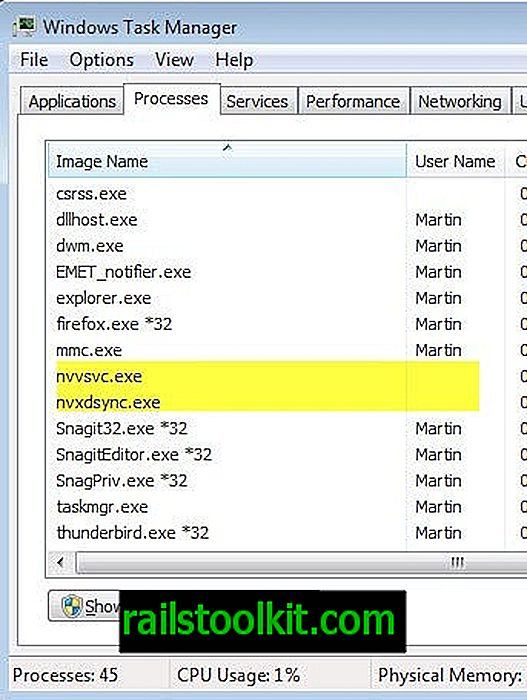
Vous pouvez désactiver les deux processus en arrêtant le service de pilote d’affichage NVIDIA. Dans ce cas, vous ne pourrez plus accéder au panneau de configuration de NVIDIA. Je n'ai cependant pas rencontré d'autres problèmes.
- Pour désactiver le service, appuyez sur la touche Windows, entrez services.msc et appuyez sur entrée.
- Localisez le service du pilote d’affichage NVIDIA, cliquez dessus avec le bouton droit de la souris et sélectionnez Arrêter.
Cela arrête les deux processus pour la session en cours. Je vous suggère de le faire pendant quelques séances pour voir s’il ya d’autres effets secondaires à la désactivation du service.
S'il n'y en a pas, vous pouvez revenir à Services et désactiver le service en cliquant dessus avec le bouton droit de la souris, en sélectionnant Propriétés dans le menu contextuel et en basculant le type de démarrage sur Désactivé.
Mise à jour 2 : Vous avez peut-être remarqué que les processus nvbackend.exe et nvstreamsvc.exe étaient également exécutés sur le système. Suivez le lien pour savoir comment ils agissent et comment les supprimer.
Mise à jour 3 : Les pilotes Nvidia récents ajoutent d’autres processus au système après l’installation du pilote. Vous y trouvez le nouveau processus NVDisplay.Container qui alimente maintenant l'applet du Panneau de configuration.
Vous pouvez le désactiver de la manière suivante:
- Tapez sur la touche Windows, tapez services.msc et appuyez sur la touche Entrée.
- Localisez le service NVIDIA Display Container LS.
- Double-cliquez dessus.
- Cliquez sur Arrêter pour l'arrêter pour la session.
- Sélectionnez Désactivé sous Type de démarrage.














